
Ați vrut vreodată să opriți sau să schimbați butoanele strălucitoare de pe Samsung Galaxy S7 sau S7 Edge? Acestea se numesc chei de atingere capacitive și sunt complet personalizabile. Acestea se aprind când sunt în funcțiune și adesea rămân în funcțiune timp de 6 secunde după fiecare robinet. Citiți mai departe pentru a afla cum să opriți indicatoarele butonului Galaxy S7.
Pe fiecare parte a cheii de acasă și a scanerului de amprentă sunt două butoane. Una este cea din spate, iar cealaltă este un meniu recent de aplicații pentru navigație și multi-tasking. Acestea pot fi ușor dezactivate, pornite ori de câte ori ecranul este pornit sau putem schimba și durata de lumină a cheii de atingere.
Citiți: 10 probleme comune Galaxy S7 și cum să le rezolvați
Pentru multe dintre aceste lumini poate fi frustrant atunci când într-o cameră întunecată sau într-un cinematograf, iar pentru altele 1,5 secunde nu este suficient de lungă. AT & T Galaxy S7 Edge le păstrează timp de 6 secunde, dar am schimbat-o repede pentru a se potrivi nevoilor mele. Puteți și tu cu instrucțiunile de mai jos.

Dacă activați, utilizatorii pot naviga mai ușor pe telefon, mai ales când este întunecat. Cu toate acestea, nu toată lumea dorește să se ocupe de lumini. Din fericire, Samsung are opțiuni de personalizare a acestora construit chiar în software-ul. Acestea fiind spuse, unii purtători au implicit "durata de atingere a luminii cheie" diferită de altele.
Indiferent de motiv, operatorii de transport, cum ar fi Verizon, aleg să elimine această caracteristică sau cel puțin în trecut. Avem doar AT & T și T-Mobile Galaxy S7 aici, și ambele au opțiunea în setări. Nu vă faceți griji, însă, dacă nu aveți opțiunea în setări, există și aplicații disponibile pentru ao schimba.
Opriți sau reglați butoanele de atingere ale galaxiei S7
Pentru cele mai multe cu un Galaxy S7 sau Galaxy S7 Edge acest lucru este extrem de simplu. Și se poate realiza cât de repede ați face luminozitatea ecranului sau puteți schimba tonul de apel. O scurtă excursie în Setări> Afișaj> Durată de atingere a tastei atingeți este tot ceea ce este necesar. Iată o imagine pentru o idee mai bună despre ce să căutați.
Rețineți că meniul de setări poate varia ușor de operatorul de transport sau dacă nu ați făcut încă upgrade la Android 7.0 Nougat pe Galaxy Sy Edge.
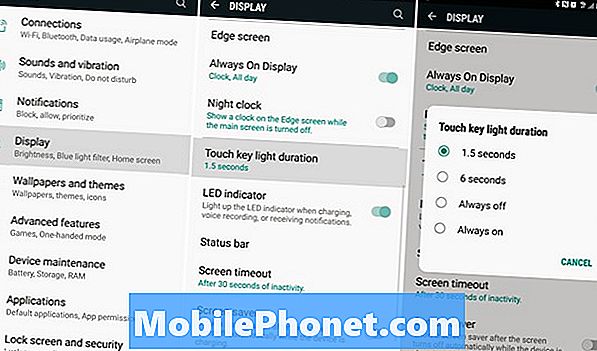
Schimbați cu ușurință indicatoarele de atingere Galaxy S7
Instrucțiuni
- Deplasați bara de notificare și apăsați în formă de unelte „Setări“ Buton
- Sau găsiți „Setări“ în tava aplicației
- Navigați la și selectați "Afişa"
- Derulați în jos și selectați "Atingeți durata luminii cheie"
- Faceți o selecție din popup de opțiuni după cum se arată mai sus
Și asta este totul, este atât de simplu. Pe majoritatea dispozitivelor, utilizatorii ar trebui să aibă posibilitatea de a alege între 1,5 secunde, 6 secunde (opțiunea implicită) sau opriți-o complet. În plus, există o selecție numită "Întotdeauna activată", care va activa pur și simplu luminile tactile oricând ecranul este pornit. Deși acest lucru ar putea avea un efect asupra vieții bateriei. Un teren de mijloc la trei secunde ar fi frumos, dar nu este disponibil.
Aplicație terță parte pentru control
Pentru cei care nu au această opțiune în setări, există unele aplicații care ne permit același control. Veți putea să le dezactivați complet, să le setați să rămână permanent sau să schimbe durata luminii.
Descărcați: Lumini Buton Galaxy 2

După cum puteți vedea mai sus, există mai multe opțiuni suficiente pentru proprietari cu această aplicație. Glisorul modifică durata de timp pe care luminile rămân aprinse sau alegeți din opțiuni. Este destul de simplu. Potrivit dezvoltatorului această nouă versiune 2 ar trebui să funcționeze cu cele mai multe telefoane sau tablete Galaxy. Deși pot apărea probleme după actualizarea Android 7.0 Nougat.
Asta e tot ce trebuie să știe proprietarii. Începeți setările și schimbați lumina butonului Galaxy S7 astăzi. În caz contrar, descărcați aplicația menționată mai sus dacă opțiunea nu este disponibilă pe dispozitiv. În timp ce sunteți aici să aruncați o privire la aceste alte 45 de Galaxy S7 Sfaturi și trucuri.


